Kā ievietot AirTag pazaudēšanas režīmā
Kas jāzina
- Atveriet Atrast manu lietotni un pieskarieties Preces. Izvēlieties zaudēto AirTag. Sadaļā Pazaudētais režīms pieskarieties Iespējotun izpildiet ekrānā redzamos norādījumus.
- Varat iespējot zaudēto režīmu iPhone, iPad vai Mac datorā.
- Kad AirTag ir pazaudētā režīmā, skatiet tā atrašanās vietu kartē, izmantojot Atrodi manu lietotne.
Šajā rakstā ir paskaidrots, kā ievietot Apple AirTag pāriet pazaudētā režīmā, izmantojot iPhone, iPad vai Mac lietojumprogrammu Find My. Turklāt tajā ir iekļauta informācija par Lost Mode izslēgšanu, kad tiek atrasts AirTag.
Kā ievietot AirTag pazaudēšanas režīmā
Lost Mode ir viens no svarīgākajiem AirTag funkcijas, jo tas palīdz atrast vienumus, kas pievienoti AirTag. Lai ieslēgtu AirTag šajā režīmā, jums ir jābūt savam iPhone, iPad vai Mac datoram.
Lūk, kā iPhone tālrunī ievietot AirTag pazaudēšanas režīmā. Darbības ir līdzīgas, ja izmantojat iPad vai Mac.
Atvērt Atrodi manu savā iPhone tālrunī.
Krāns Preces.
-
Izvēlieties AirTag ko pazaudējāt preču sarakstā.

Jūs redzēsit opcijas Atskaņot skaņu vai Norādes. Tomēr, lai atzīmētu to kā pazaudētu, velciet uz augšu izvēlnē, lai parādītu papildu opcijas.
Krāns Iespējot sadaļā Lost Mode.
-
Izvēlieties Turpināt informācijas ekrānā.
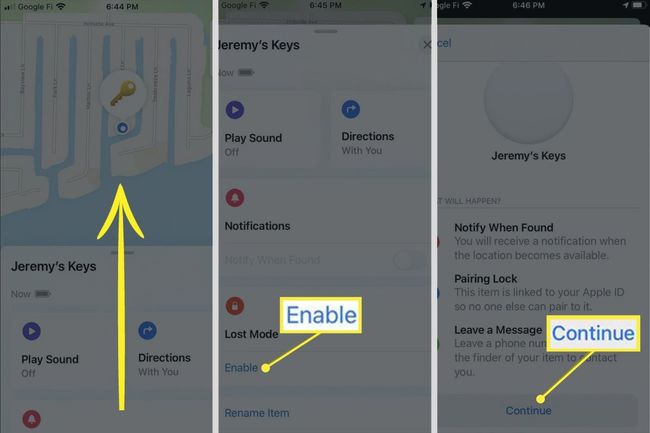
Pieskarieties tālruņa numura laukam.
-
Ievadiet savu tālruņa numuru un pieskarieties Nākamais.
Ja kāds atradīs jūsu AirTag, viņš varēs redzēt jūsu ievadīto tālruņa numuru. Ja vēlaties, pieskarieties Izmantojiet e-pasta adresi vietā.
-
Krāns Aktivizēt.
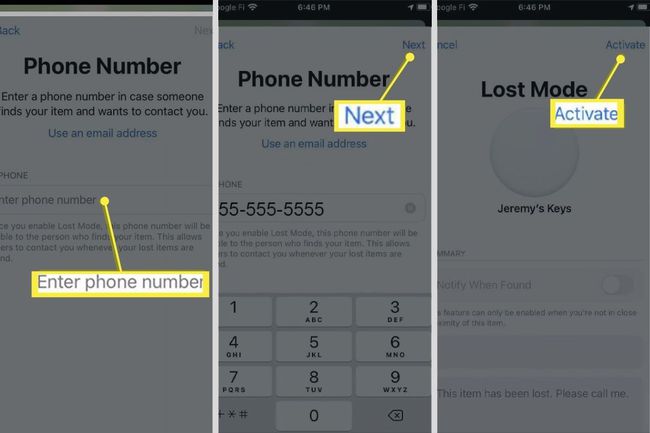
Varat pieskarties Paziņot, kad atrasts pārslēdziet, lai saņemtu paziņojumu, kad prece ir atrasta.
Kas notiek, kad AirTag ieslēdzat pazaudēto režīmu?
Kad AirTag ieslēdzat pazaudēto režīmu, varat ievadīt tālruņa numuru vai e-pasta adresi un īsziņu vai iespējot paziņojumus. Apple atzīmē AirTag kā pazaudētu, un tā sistēma sāk to meklēt. Ikreiz, kad kāds ar saderīgu iPhone tālruni pietuvojas jūsu pazaudētajam AirTag, viņa tālrunis uztver tā klātbūtni un pārsūta šo informāciju Apple.
Pēc tam var notikt viena no divām lietām:
- Ja iespējojāt paziņojumus, kad ieslēdzāt pazaudēto režīmu, jūsu iPhone tālrunī tiek parādīts brīdinājums, ka jūsu AirTag ir atrasts, un jūs varat skatīt tā atrašanās vietu kartē.
- Ja kāds ar iPhone vai an Android tālrunis kam ir NFC lasītājs atrod jūsu atzīmi, viņi var skatīt paziņojumu. Ja, iestatot zaudēto režīmu, ievadījāt tālruņa numuru vai ziņojumu, viņi redzēs ziņojumu savā tālrunī.
Kā izslēgt pazaudēto režīmu?
Ja atrodat pazaudēto priekšmetu un vairs nav nepieciešama palīdzība no Lost Mode, lai to atrastu, ieteicams nekavējoties izslēgt pazaudēto režīmu. Tādējādi jūsu AirTag no Apple sistēmas tiek noņemts kā pazaudēts vienums un tiek nodrošināts, ka nesaņemat nevēlamus paziņojumus par savu preci pēc tā atrašanas.
Lūk, kā izslēgt zaudēto režīmu:
Atvērt Atrodi manu savā ierīcē.
Krāns Preces.
-
Izvēlieties savu zaudēto AirTag.
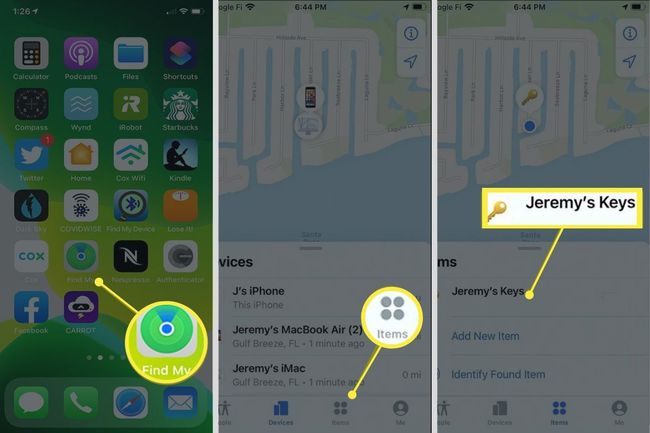
Velciet izvēlni uz augšu, lai atklātu citas iespējas.
Krāns Iespējots iekš Pazaudētais režīms sadaļā.
-
Krāns Izslēdziet zaudēto režīmu un apstipriniet lēmumu.
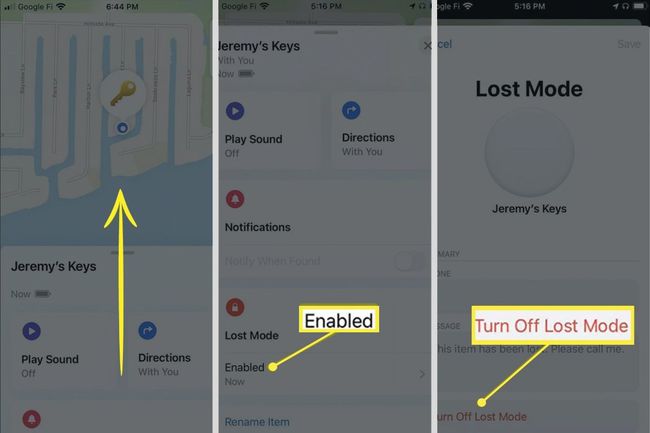
FAQ
-
Cik tālu AirTags sasniedz?
AirTags izveidot savienojumu ar iPhone, izmantojot Bluetooth iestatīšanas laikā. Tā kā šīs tehnoloģijas teorētiskais ierobežojums ir 33 pēdas, AirTag ir jāatrodas 33 pēdu attālumā no iPhone, lai tas darbotos.
-
Kā rīkoties, ja atrodat pazaudētu AirTag?
Ja atrodat AirTag, kas jums nepieder, pieskarieties iPhone augšdaļai un turiet to baltajā pusē AirTag un pēc tam pieskarieties paziņojumam, kas tiek parādīts, lai atvērtu vietni ar informāciju par AirTag. Ja tas ir atzīmēts kā pazaudēts, jums vajadzētu redzēt īpašnieka kontaktinformāciju.
